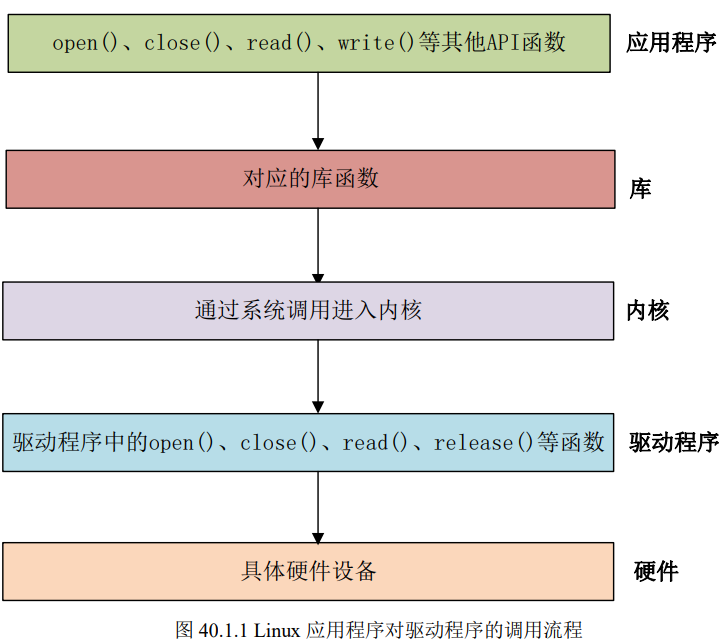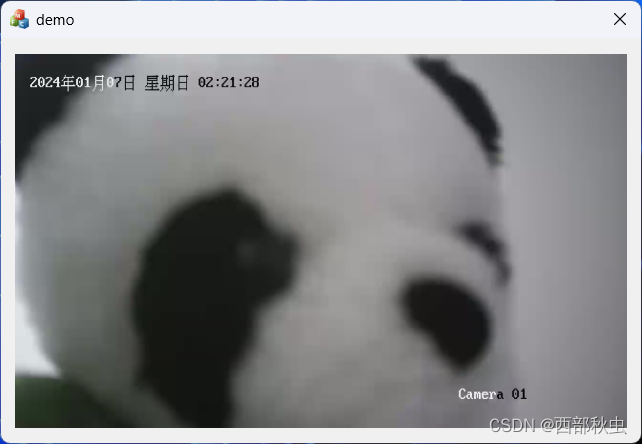我们首先要下载 Ternux 点击下载以及vnc viewer (提取码:d9sX),需要魔法才行
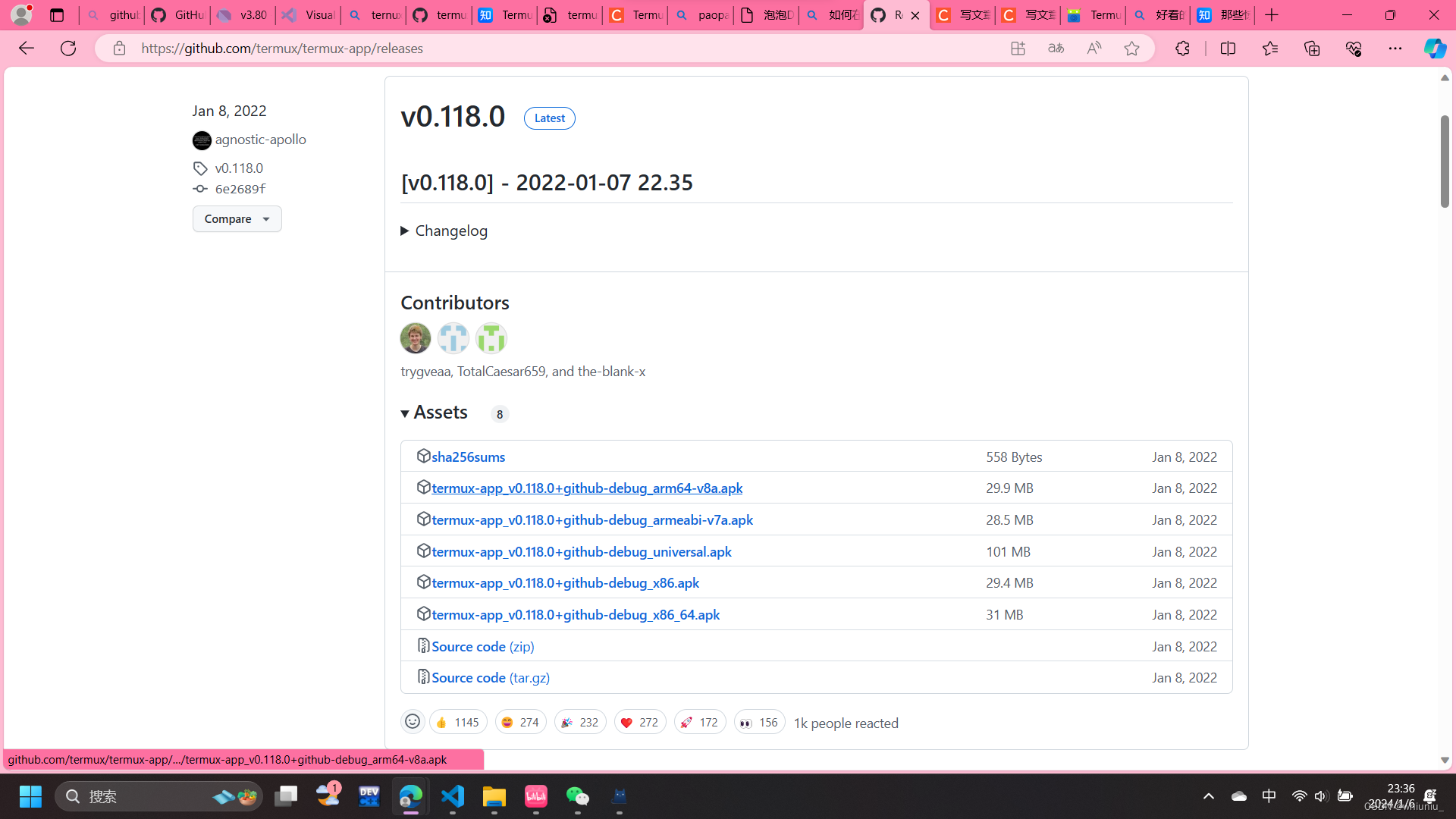
下载完以后我们打开 Ternux
敲第一个命令
pkg upgrade
这个命令是用来跟新软件的
敲完命令就直接回车,如果遇到需要输入 Y/N 的地方全部输入 Y
下一步
#启动TMOE一键脚本:
bash -c "$(curl -L l.tmoe.me)"

接着又会提示你输入Y/N 我们还是输入 Y
接着就跳出这个界面

选择 ‘‘始终运行’’
接着还是遇到 y/n 的地方全部选 Y
接下来弹出一个看的懂得界面
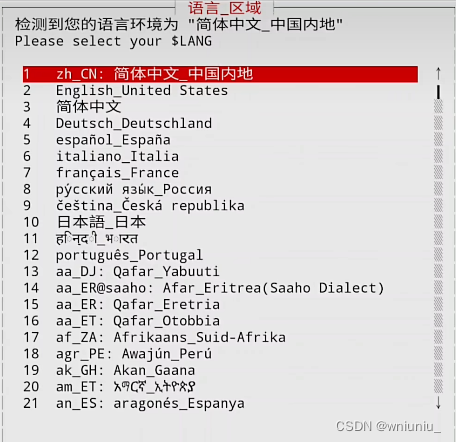
这里选中简体中文回车就行

接着下载 proot ,我们回车就行,接下来不是回车就是 Y
然后又回到上面得界面,这时候我们还是回车

终端配色默认第一个,回车就行
字体也默认第一个
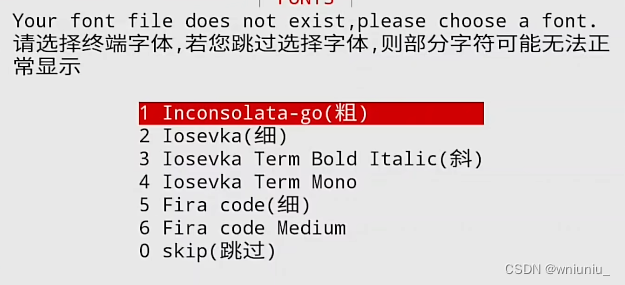
然后一直回车就行
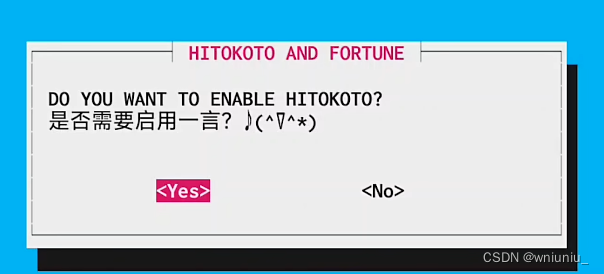
还是默认
接下来
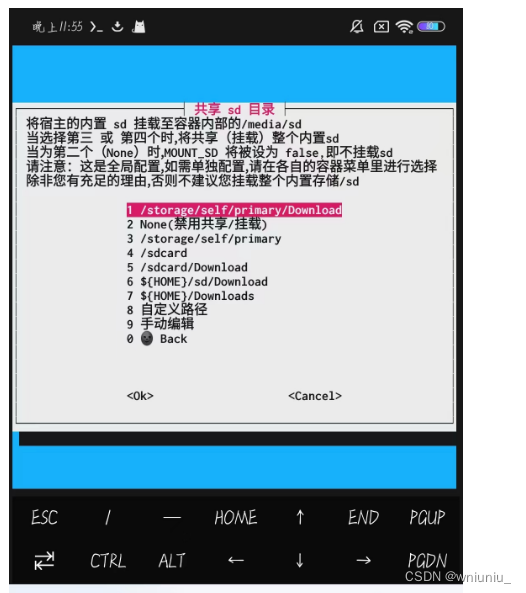
这个建议手动指定选中自定义路径

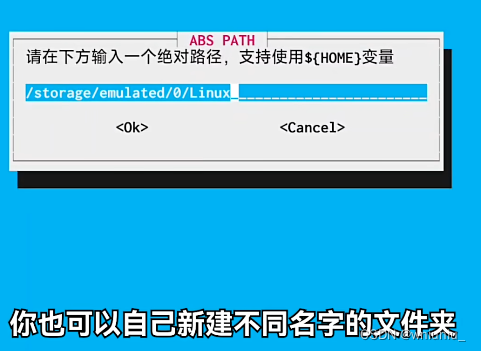
在手机文件管理器可以查看
下面这个也是默认

接下来选发行列表

这里我们选Ubantu

我们选 22.04
下一步直接启动容器,下一步会按照系统,花费几分钟
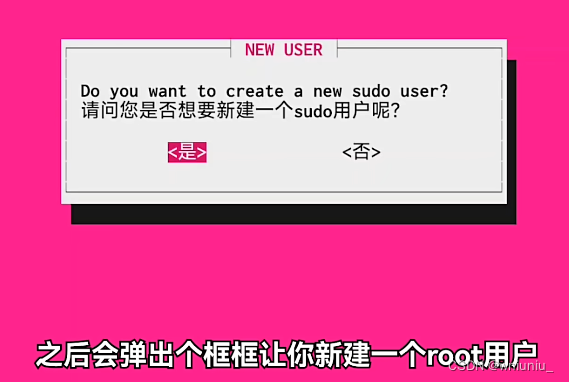
选是
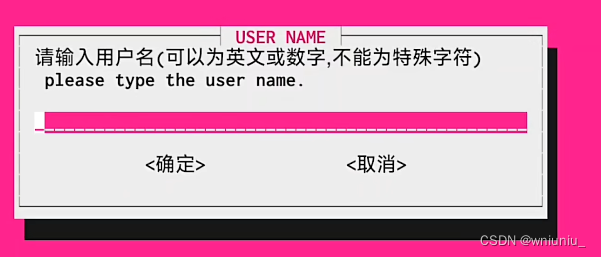
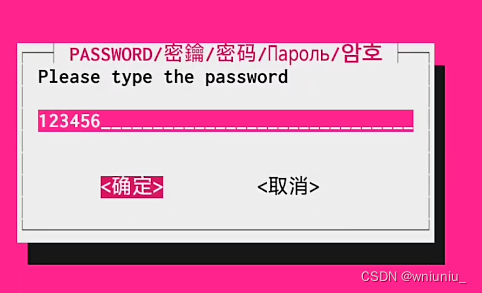
下一步设置为默认用户
选 NO
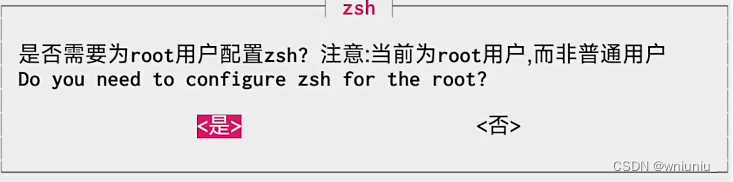
接下来都是 “是 ”
然后还是下载几分钟

一直选第一个

还是回车
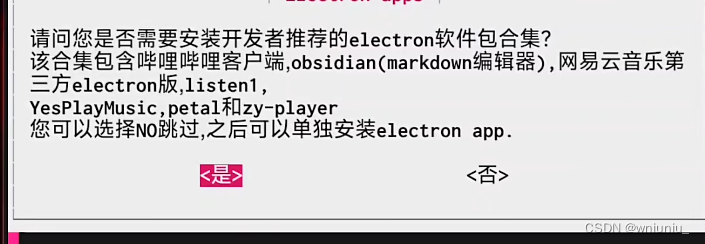
还是 是,默认
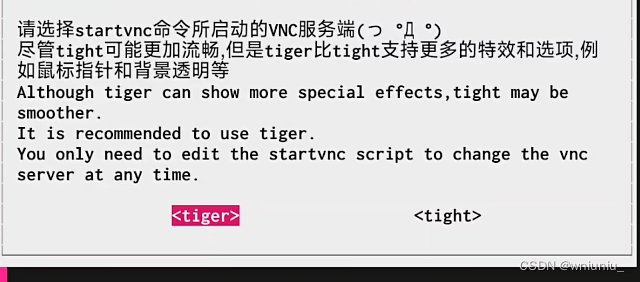
后面设置完密码以后就要选择端口


选一个都不要
再后来默认操作退出即可
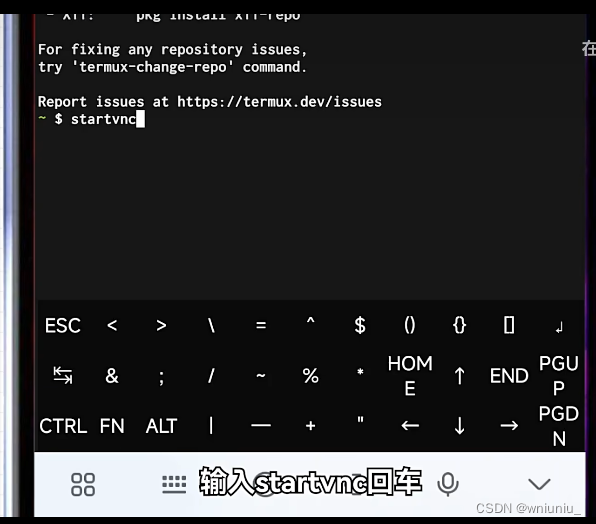
启动,接着跳转到 vnc viewer

填写 localhost:5902 ,第二个写名字就行

如何安装软件

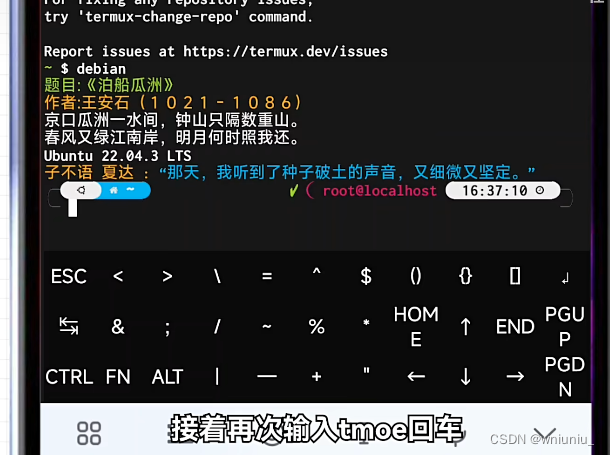
然后选择tool
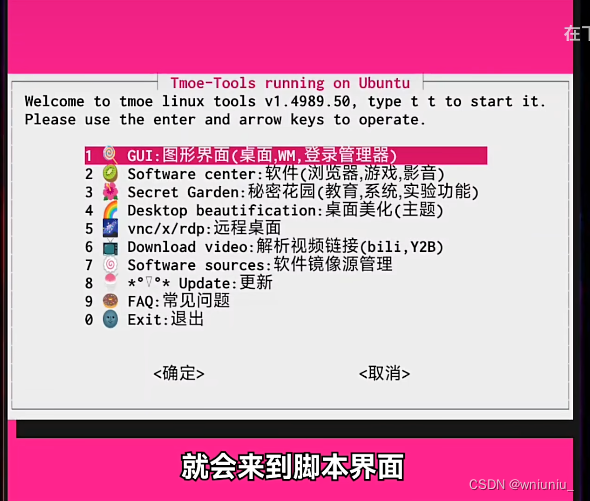

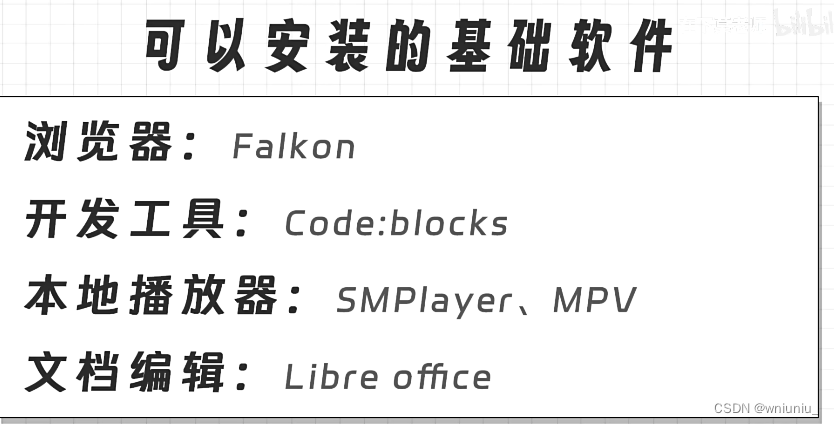



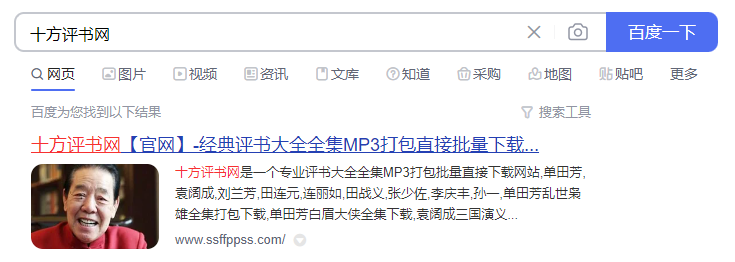


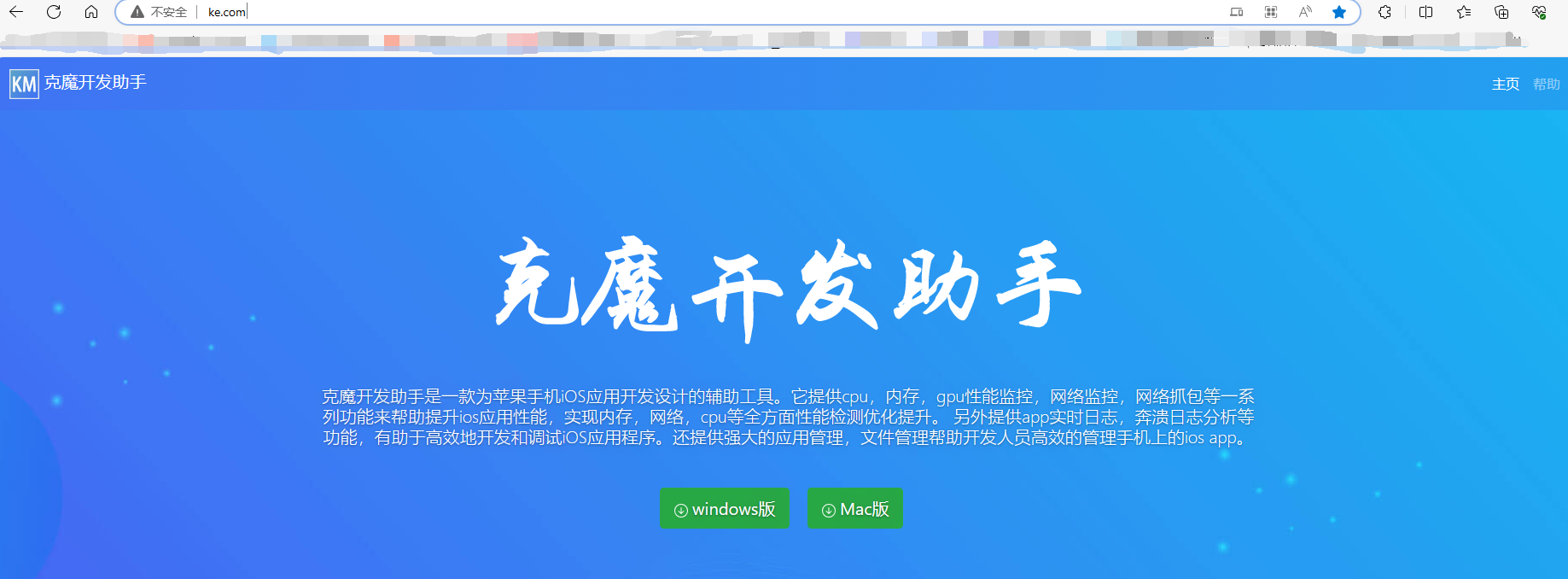


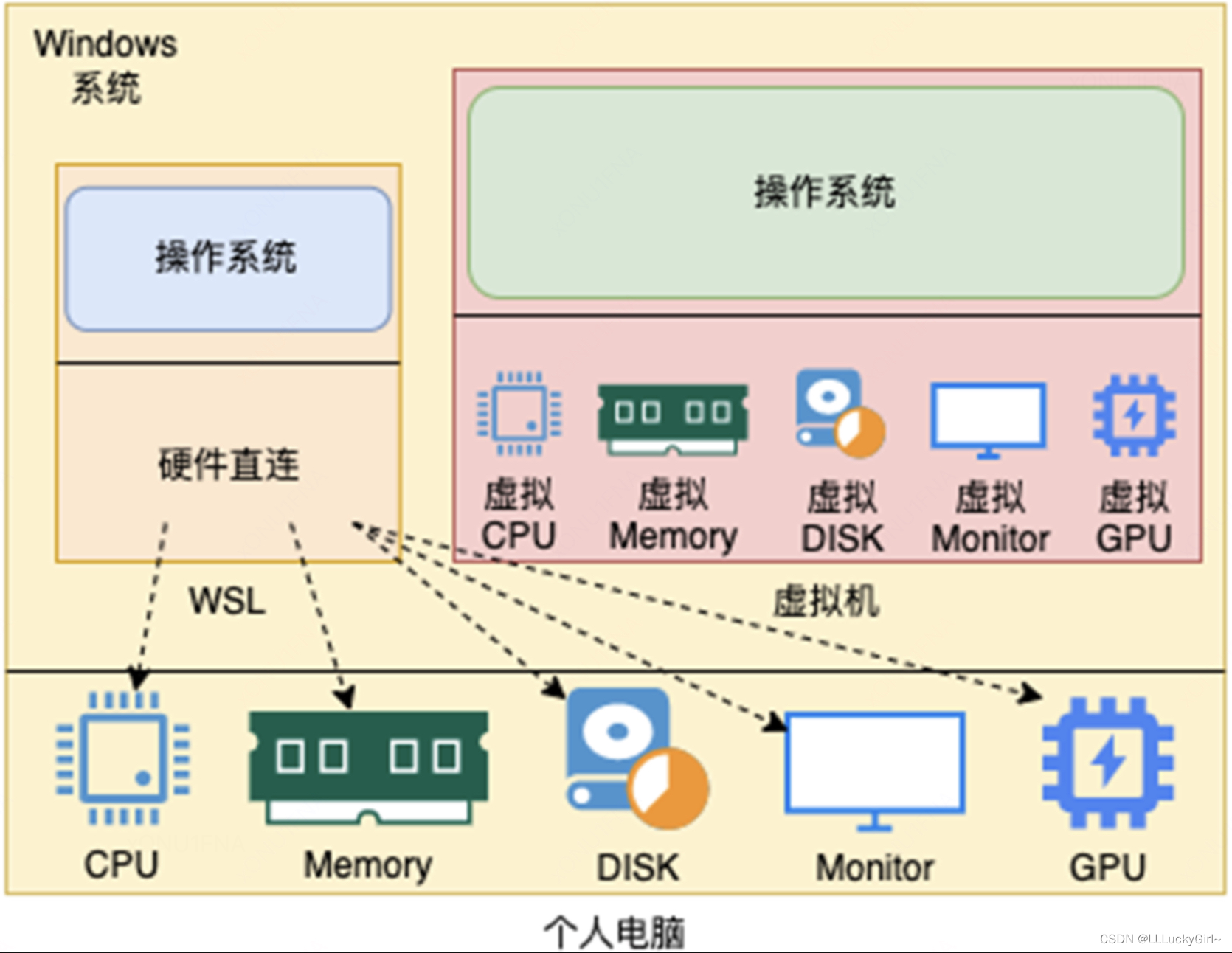
















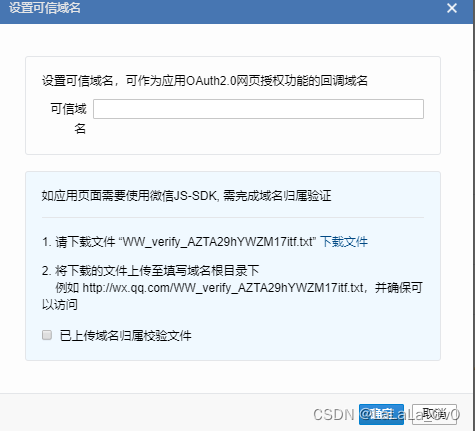
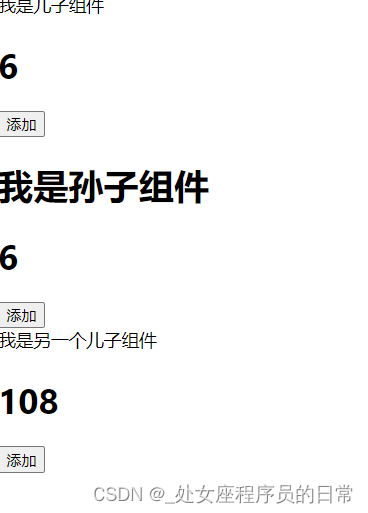
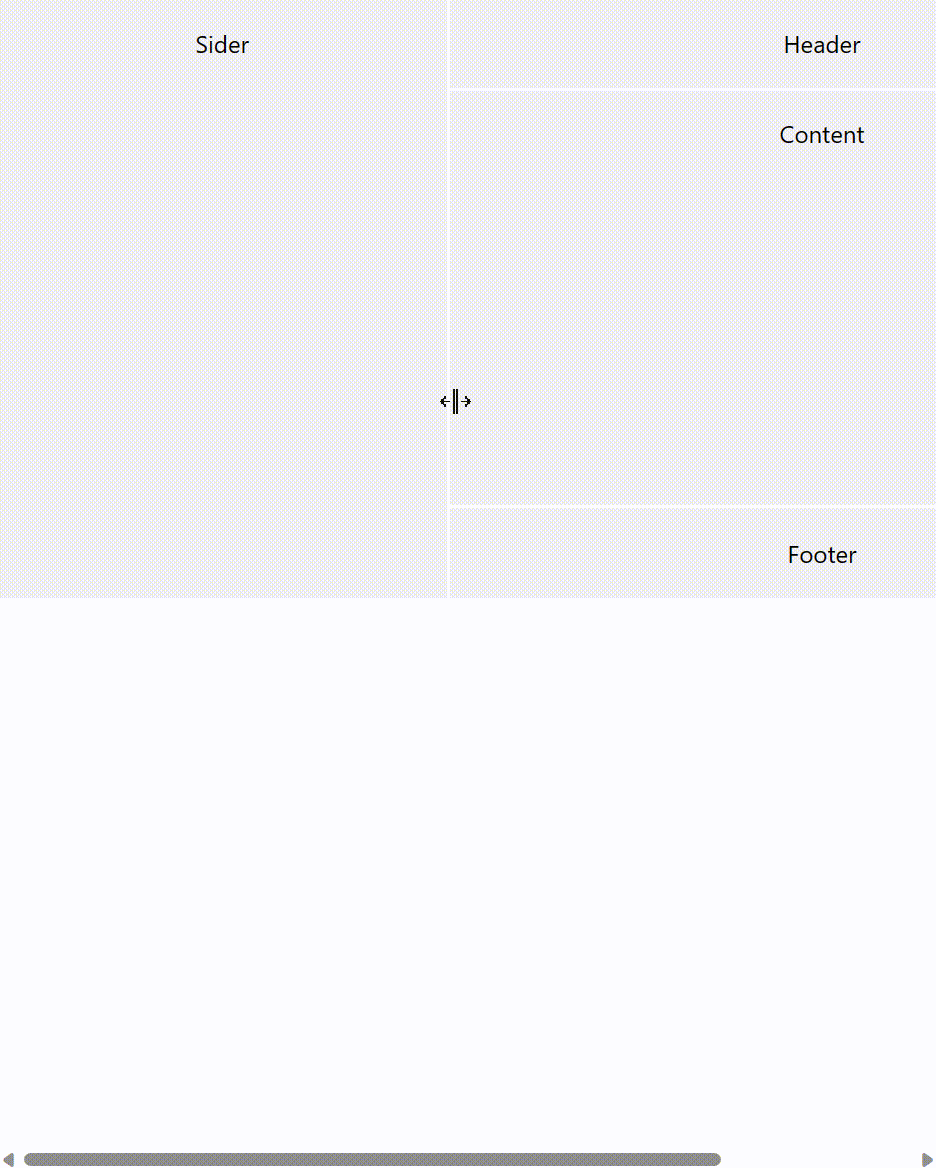

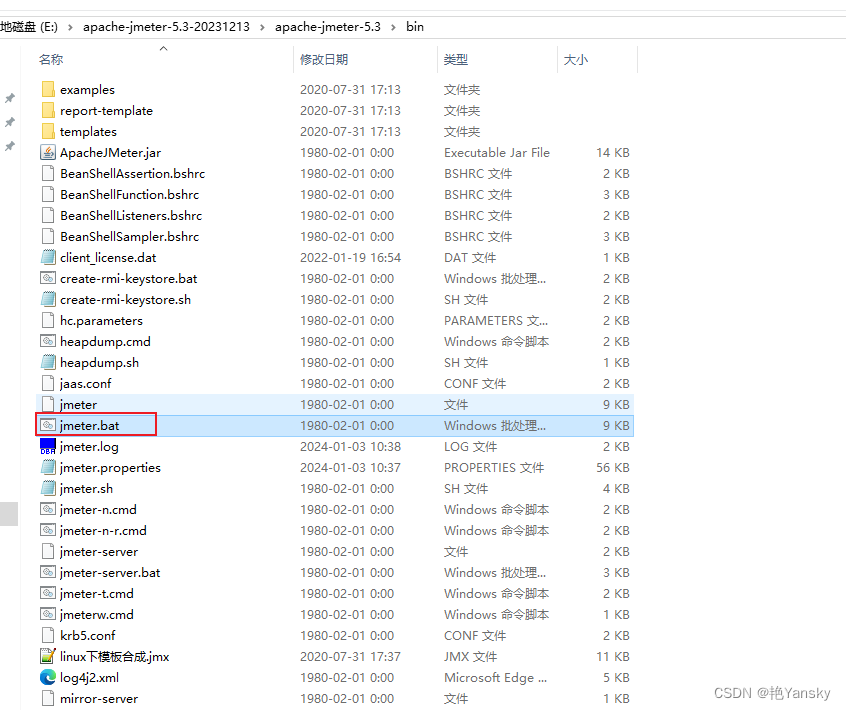
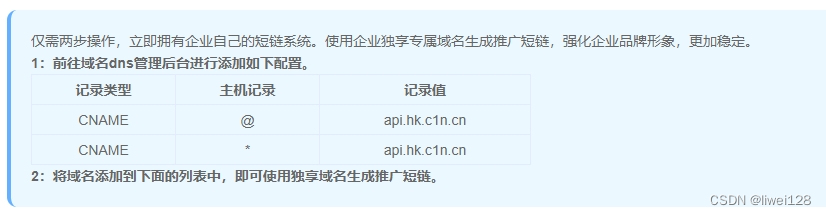


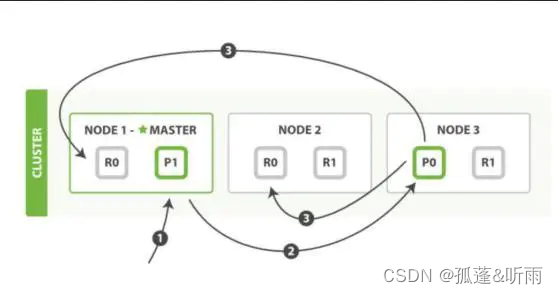


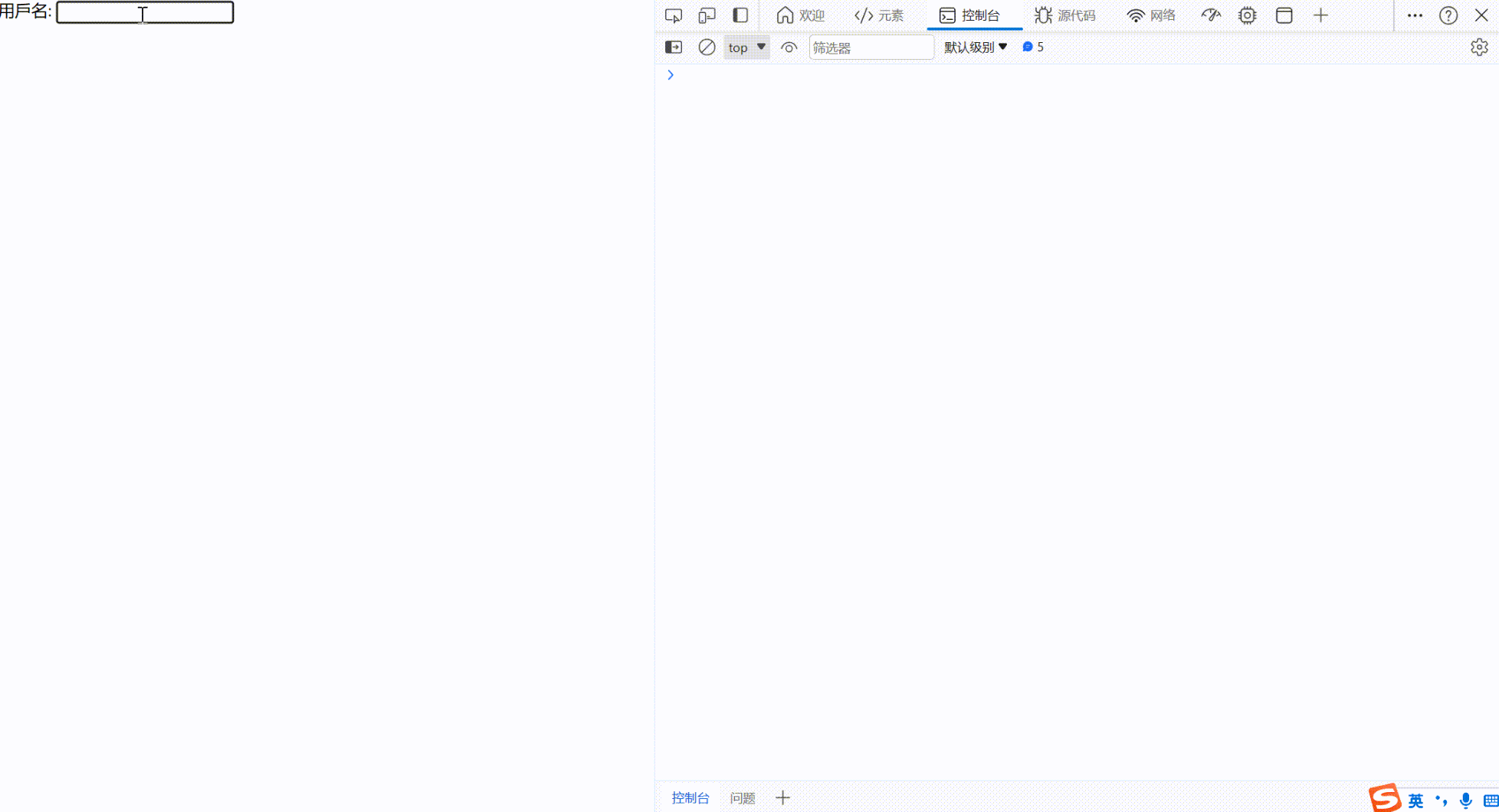
![[NOIP2014 提高组] 生活大爆炸版石头剪刀布#洛谷](https://img-blog.csdnimg.cn/img_convert/d27f469f549a5f5fd6bb28b50cb15a3a.png)
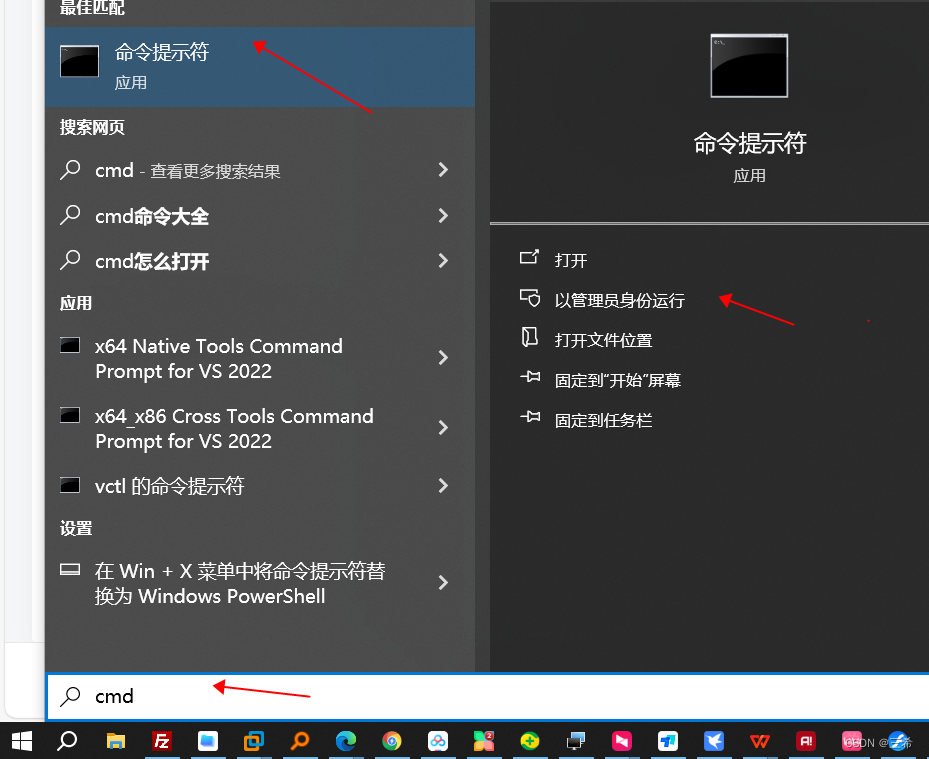
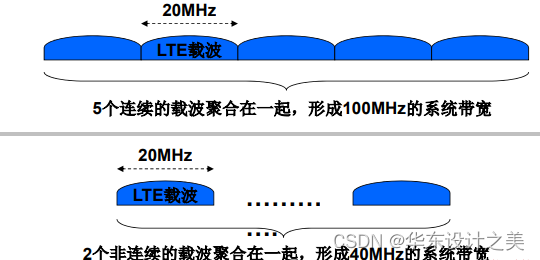
![[蓝桥杯学习] 树状数组的二分](https://img-blog.csdnimg.cn/direct/8386ff88d80f4eb7b2217018fc782395.png)